本文主要是介绍OpenCV消除高亮illuminationChange函数的使用,希望对大家解决编程问题提供一定的参考价值,需要的开发者们随着小编来一起学习吧!
学更好的别人,
做更好的自己。
——《微卡智享》

本文长度为1129字,预计阅读4分钟
导语
上一篇《OpenCV极坐标变换函数warpPolar的使用》中介绍了极坐标变换的使用,文中提到过因为手机拍的照片,部分地方反光厉害。OpenCV本身也有一个消除高亮的函数,今天这篇就是来了解一下消除高亮函数的使用,就结果来说,有效果,但不多。

实现效果
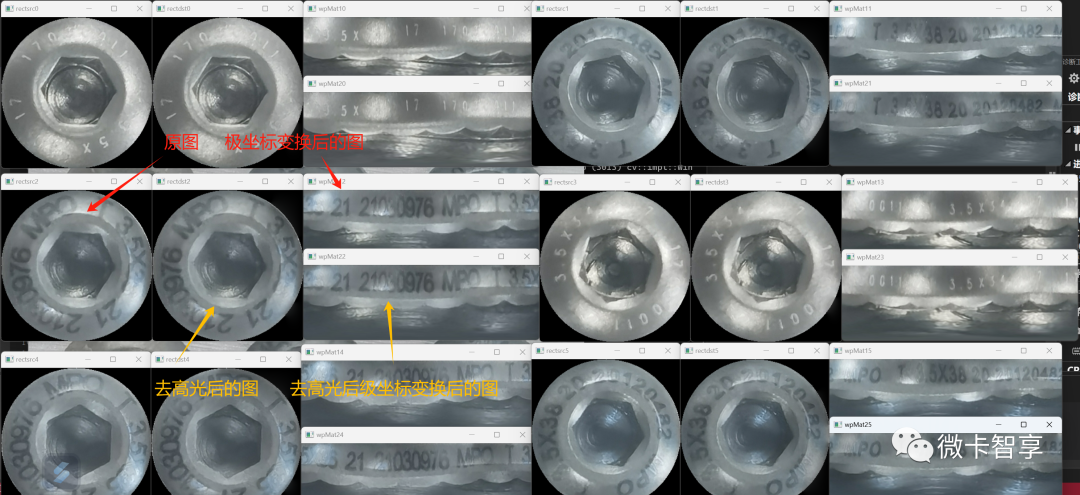
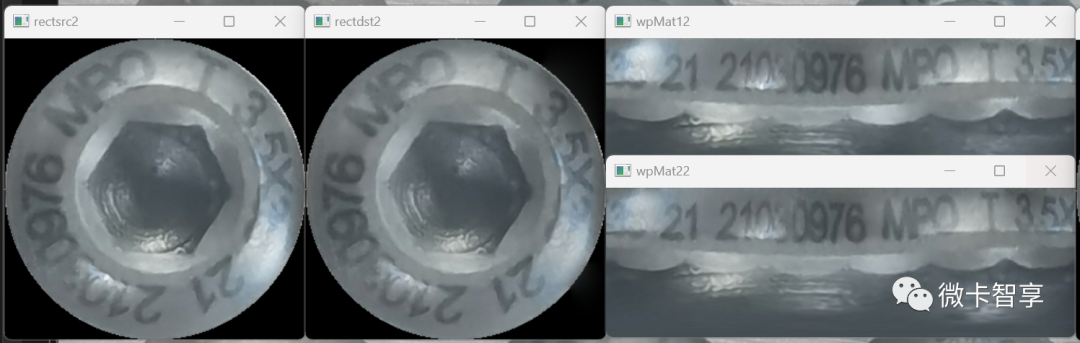
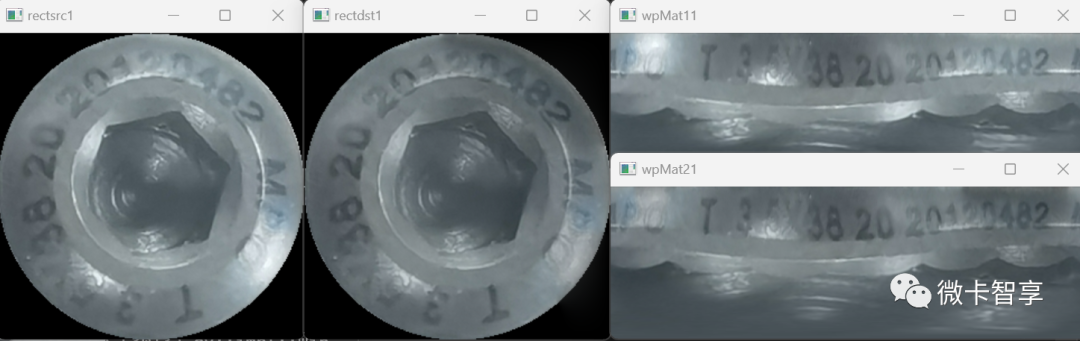
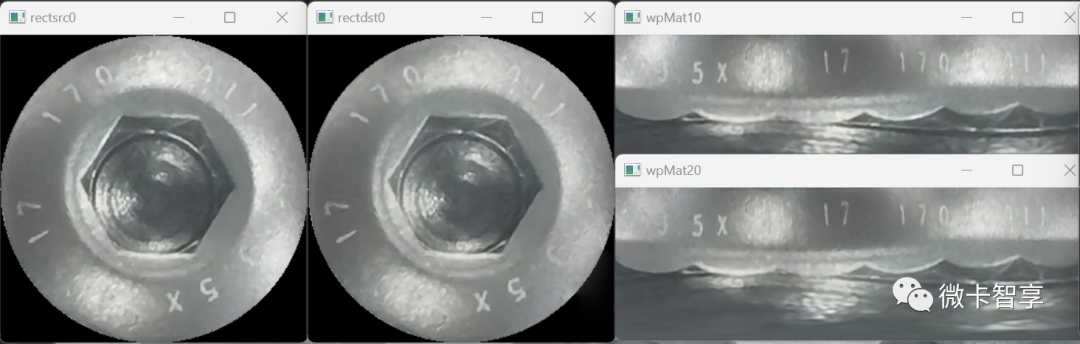
从上几张图中可以看出,中间印的黑字的效果还明显一些,本身白字的和原来是差不多的。接下来就先说说去除高光函数illuminationChange。
illuminationChange函数
CV_EXPORTS_W void illuminationChange(InputArray src, InputArray mask, OutputArray dst,float alpha = 0.2f, float beta = 0.4f);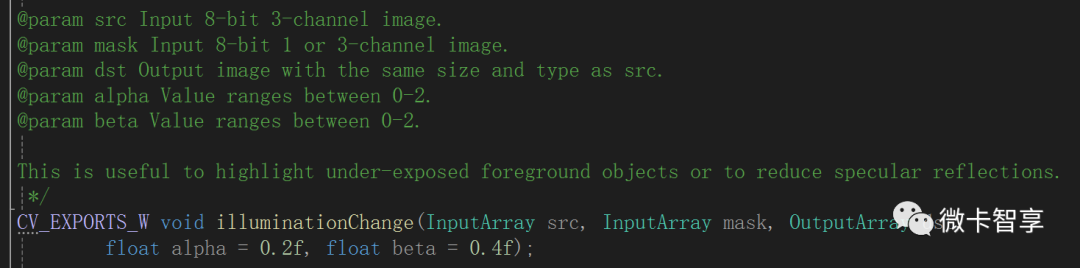
参数说明:
-
src——源图像,3通道图像
-
mask——掩膜,1通道或3通道图像都可以
-
dst——生成图像,同src
-
alpha、beta——两个参数共同决定消除高光后图像的模糊程度(范围0~2)beta越大,图片平滑越多,alpha越大,越接近原图细节。

去高光函数比较简单,其实最核心的就是怎么样获取到掩膜,然后通过掩膜生成区域来实现去高光。具体的实现思路如下:
| # | 去高光实现步骤 |
|---|---|
| 1 | 获取图像区域,替换背景 |
| 2 | 二值化检测高光区域 |
| 3 | 查找高光区域轮廓生成掩膜 |
| 4 | 进行去高光操作 |
其实上面的步骤来说,在去高光操作最核心的两个步骤就是通过二值化检测高光区域,和查找轮廓后生成掩膜。结合我们上一篇的代码,看看怎么样实现的。
01
获取图像区域替换背景
在我们上一篇的代码基础上,把获取圆的区域这块单独写了个函数出来,目的主要是检测到圆后,将圆的区域截取出后,因为要去高光,所以圆外对我们来说是无用区域,直接填充到黑色,这样就减少掩膜查找无用高光区域了。
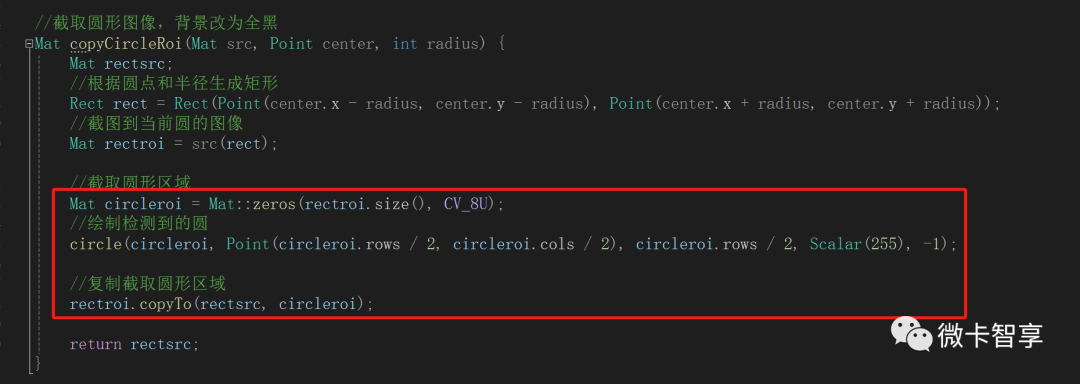
原理就是根据生成的矩形大小生成一个全黑的背景,然后将圆区域整个填充为白色,通过Mat.copyTo的方法实现。

02
查找高光区域
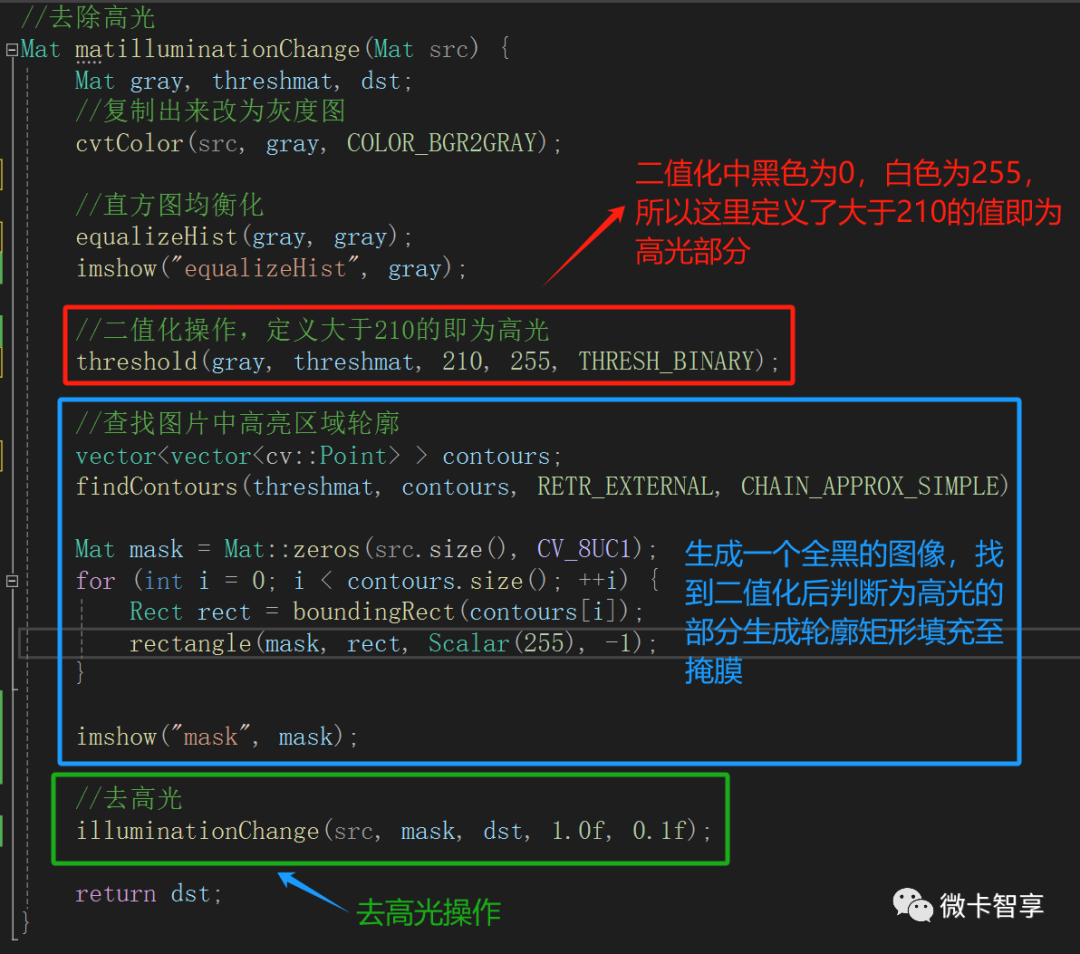
查找高光区域这里我也写成了一个函数,里面加了一步直方图均衡化,主要是本身图像清晰度也不高,所以使用直方图均衡化把图像对比度进行调整了一下,增强局部的对比度,更好的进行查找。
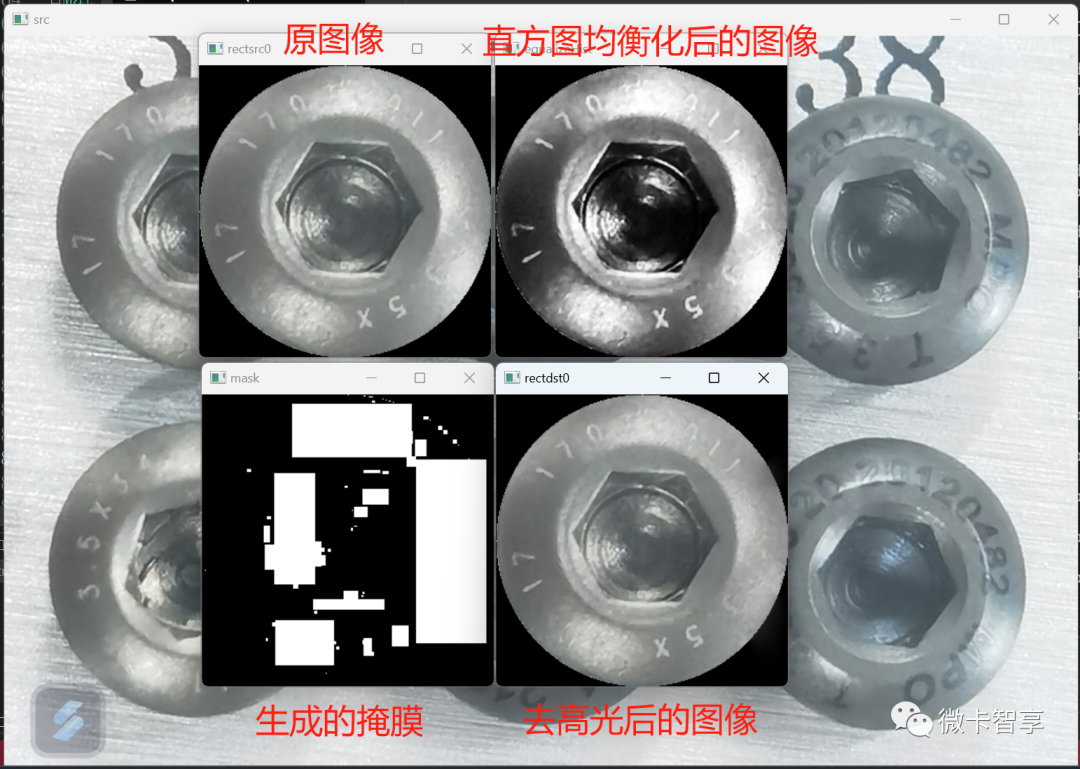
二值化后就是掩膜效果,为什么还要查找轮廓?
A
看到这里可能有人会提问,代码中threshold二值化找到的高光部分是不是直接可以当掩膜了,这个我开始也想直接这样的,省去了查找轮廓的部分,不过测试过程中直接报错了,也就是说去高光函数中掩膜区域里面只能是矩形,所以需要再加一步查找轮廓,针对轮廓生成外接矩形填充后才能使用。

经过上面两步,去高光操作就实现了,后面的就是原图和处理后的图进行的极坐标变换对比。
完整代码
#include <iostream>
#include <opencv2/opencv.hpp>using namespace std;
using namespace cv;//显示窗口设置
//参数 img 显示的图像源,
// winname 显示的窗口名称,
// pointx 显示的坐标x
// pointy 显示的坐标y
void setshowwindow(Mat img, string winname, int pointx, int pointy)
{//设置显示窗口namedWindow(winname, WindowFlags::WINDOW_NORMAL);//设置图像显示大小resizeWindow(winname, img.size());//设置图像显示位置moveWindow(winname, pointx, pointy);
}//极坐标变换
//参数 flags=INTER_LINEAR 双线性插值
Mat warpPolarMat(Mat src, int flags = INTER_LINEAR + WARP_POLAR_LINEAR) {// 圆心坐标Point2f center = Point2f(src.cols / 2, src.rows / 2);// 圆的半径double maxRadius = min(center.y, center.x) - 1;// 圆的周长int circumference = maxRadius * 2 * 3.14;//输出图像Mat dst;// 极坐标变换, Size()表示OpenCV根据输入自行决定输出图像尺寸warpPolar(src, dst, Size(0, 0), center, maxRadius, flags);// 改变结果方向rotate(dst, dst, ROTATE_90_COUNTERCLOCKWISE);return dst;
}//截取圆形图像,背景改为全黑
Mat copyCircleRoi(Mat src, Point center, int radius) {Mat rectsrc;//根据圆点和半径生成矩形Rect rect = Rect(Point(center.x - radius, center.y - radius), Point(center.x + radius, center.y + radius));//截图到当前圆的图像Mat rectroi = src(rect);//截取圆形区域Mat circleroi = Mat::zeros(rectroi.size(), CV_8U);//绘制检测到的圆circle(circleroi, Point(circleroi.rows / 2, circleroi.cols / 2), circleroi.rows / 2, Scalar(255), -1);//复制截取圆形区域rectroi.copyTo(rectsrc, circleroi);return rectsrc;
}//去除高光
Mat matilluminationChange(Mat src) {Mat gray, threshmat, dst;//复制出来改为灰度图cvtColor(src, gray, COLOR_BGR2GRAY);//直方图均衡化equalizeHist(gray, gray);//imshow("equalizeHist", gray);//二值化操作,定义大于210的即为高光threshold(gray, threshmat, 210, 255, THRESH_BINARY);//查找图片中高亮区域轮廓vector<vector<cv::Point> > contours;findContours(threshmat, contours, RETR_EXTERNAL, CHAIN_APPROX_SIMPLE);Mat mask = Mat::zeros(src.size(), CV_8UC1);for (int i = 0; i < contours.size(); ++i) {Rect rect = boundingRect(contours[i]);rectangle(mask, rect, Scalar(255), -1);}//imshow("mask", mask);//去高光illuminationChange(src, mask, dst, 1.0f, 0.1f);return dst;
}int main(int argc, char** argv) {//测试图片文件 string testfile = "E:/DCIM/imagetest/06.png";//读取图片Mat src = imread(testfile);//修改图片大小setshowwindow(src, "src", 50, 200);imshow("src", src);//灰度图Mat gray;cvtColor(src, gray, COLOR_BGR2GRAY);//中值滤波medianBlur(gray, gray, 9);//霍夫圆检测vector<Vec3f> circles;HoughCircles(gray, circles, HOUGH_GRADIENT, 1, 50, 100, 100);//绘制检测到的圆型for (size_t i = 0; i < circles.size(); ++i) {Vec3f item = circles[i];//获取当前圆区域,用黑底Mat rectsrc = copyCircleRoi(src, Point(item[0], item[1]), item[2]);//去高光操作Mat rectdst, showmat;rectdst = matilluminationChange(rectsrc);//极坐标变换Mat wpMat1, wpMat2;wpMat1 = warpPolarMat(rectsrc);wpMat2 = warpPolarMat(rectdst);//设置当前圆显示位置String title = "rectsrc" + to_string(i);String title2 = "rectdst" + to_string(i);String title3 = "wpMat1" + to_string(i);String title4 = "wpMat2" + to_string(i);//间距int spacing = 40;if ((i % 2) == 0) {setshowwindow(rectsrc, title, 0, rectsrc.rows * (i / 2) + spacing * (i / 2));setshowwindow(rectdst, title2, rectsrc.rows, rectsrc.rows * (i / 2) + spacing * (i / 2));setshowwindow(wpMat1, title3, rectsrc.cols * 2, rectsrc.rows * (i / 2) + spacing * (i / 2));setshowwindow(wpMat2, title4, rectsrc.cols * 2, rectsrc.rows * (i / 2) + wpMat1.rows + spacing * (i / 2));}else {setshowwindow(rectsrc, title, (rectsrc.rows * 2 + wpMat1.cols), rectsrc.rows * (i / 2) + (i % 2) + spacing * (i / 2));setshowwindow(rectdst, title2, (rectsrc.rows * 2 + wpMat1.cols) + rectdst.rows, rectsrc.rows * (i / 2) + (i % 2) + spacing * (i / 2));setshowwindow(wpMat1, title3, (rectsrc.rows * 2 + wpMat1.cols) + rectsrc.cols * 2 , rectsrc.rows * (i / 2) + (i % 2) + spacing * (i / 2));setshowwindow(wpMat2, title4, (rectsrc.rows * 2 + wpMat1.cols) + rectsrc.cols * 2, rectsrc.rows * (i / 2) + (i % 2) + wpMat1.rows + spacing * (i / 2));}imshow(title, rectsrc);imshow(title2, rectdst);imshow(title3, wpMat1);imshow(title4, wpMat2);//break;}waitKey();return 0;
}完
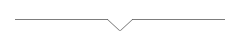

往期精彩回顾
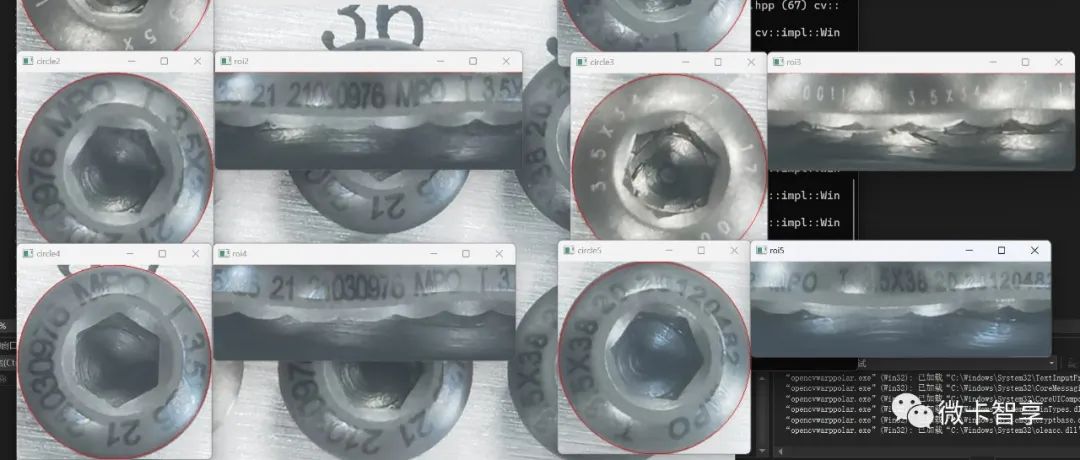
OpenCV极坐标变换函数warpPolar的使用
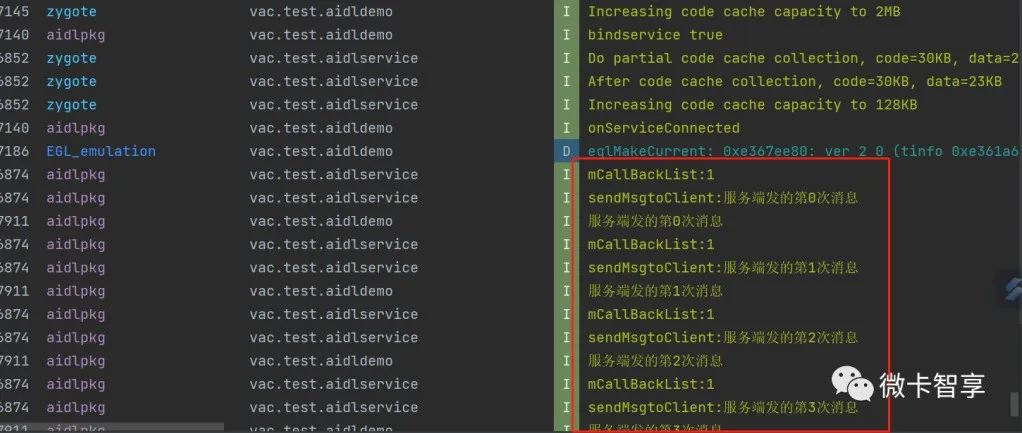
Android Aidl跨进程通讯(四)--接口回调,服务端向客户端发送数据
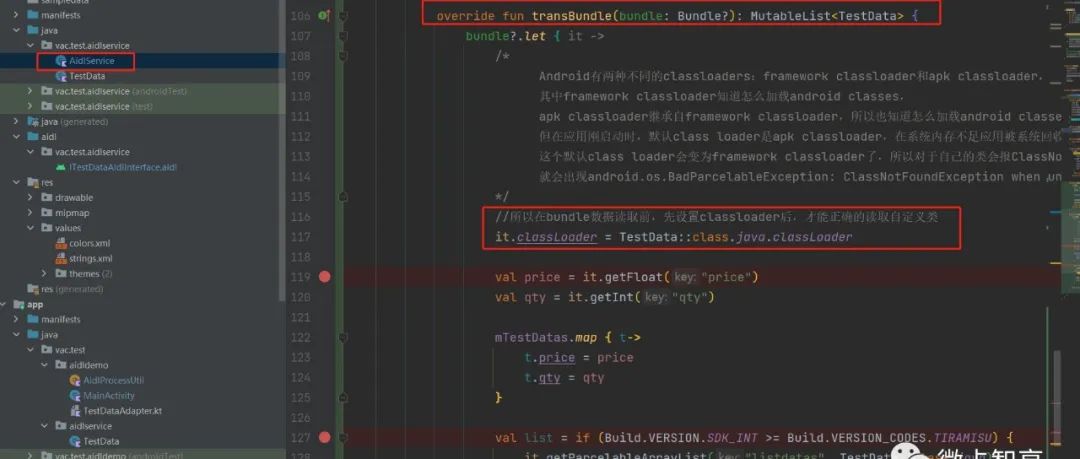
Android Aidl跨进程通讯(三)--进阶使用
这篇关于OpenCV消除高亮illuminationChange函数的使用的文章就介绍到这儿,希望我们推荐的文章对编程师们有所帮助!






